 文案作者:叶子猪
文案作者:叶子猪现在的电脑很多都没有光驱了,重装系统都用U盘来重装。下面介绍u盘制作系统启动盘的方法。
u盘制作系统启动盘步骤阅读
1、点击启动U盘,选择U盘模式。选择好U盘后点击制作U盘启动盘。
2、选择Windows xp专业版32位后点击开始制作。
3、接着会弹出一个提示框,点击确定。
4、接着会下载U盘PE系统,需要耐心等待。
5、制作完成后会弹出提示窗口,启动U盘制作成功,点击预览可立即启动该设备。
u盘制作系统启动盘操作步骤
01 打开云骑士装机大师,点击上面的启动U盘,选择左边的U盘模式。选择好U盘以后点击制作U盘启动盘。
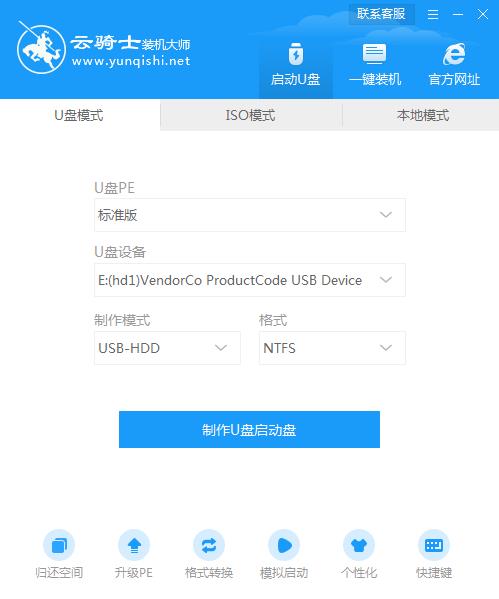
02 选择Windows xp专业版32位后点击开始制作。
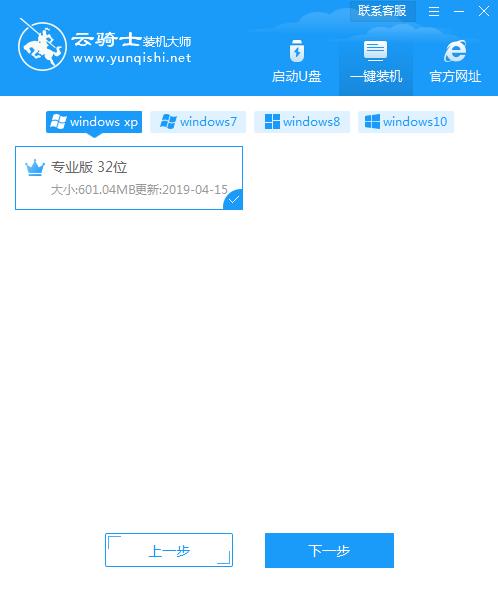
03 接着会弹出一个提示框,点击确定。

04 接着会下载U盘PE系统,需要耐心等待。

05 制作完成后会弹出提示窗口,启动U盘制作成功,点击预览可立即启动该设备。

xp系统陪伴了我们13年,现在仍然很多人使用xp系统,因为xp更加简单稳定,有些用户想要装xp,但是不懂如何安装,其实xp支持一键安装,只要当前电脑有系统就可以一键安装,当然没系统也可以使用U盘安装,以云骑士安装xp操作系统为例,教大家如何一键安装xp操作系统。

现如今电脑已经走进千家万户,大家生活和工作基本上都离不开电脑,接下来分享一下电脑用U盘安装xp系统的教程,以云骑士安装xp系统为例,大家一起来看看吧!

相关内容






